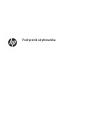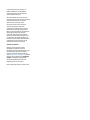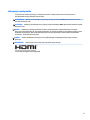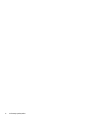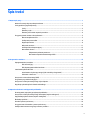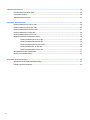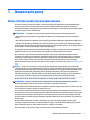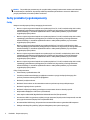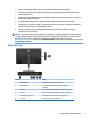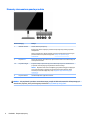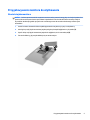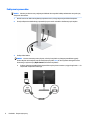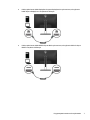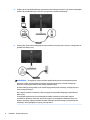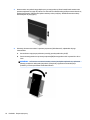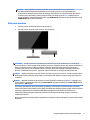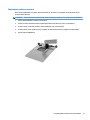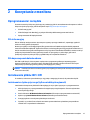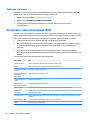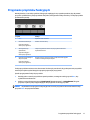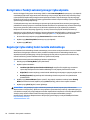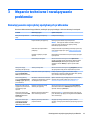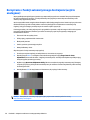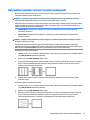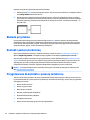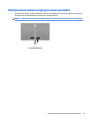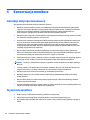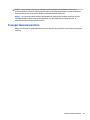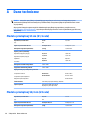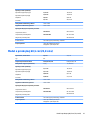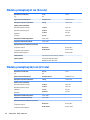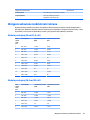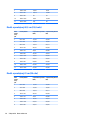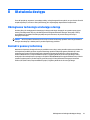HP EliteDisplay E273 27-inch Monitor instrukcja
- Kategoria
- Telewizory
- Typ
- instrukcja

Podręcznik użytkownika

© 2017 HP Development Company, L.P.
HDMI, logo HDMI oraz interfejs HDMI są
znakami towarowymi lub zastrzeżonymi
znakami HDMI Licensing LLC.
Microsoft i Windows są zarejestrowanymi
znakami towarowymi lub znakami towarowymi
rmy Microsoft Corporation w Stanach
Zjednoczonych i/lub innych krajach.
Informacje zamieszczone w niniejszym
dokumencie mogą ulec zmianie bez
powiadomienia. Jedyne gwarancje, jakie są
udzielane przez rmę HP na jej produkty i
usługi, są jawnie określone w oświadczeniach
gwarancyjnych dołączonych do takich
produktów i usług. Żadne sformułowanie
zawarte w niniejszej dokumentacji nie może
być traktowane jako dodatkowa gwarancja.
Firma HP nie ponosi żadnej odpowiedzialności
za błędy bądź przeoczenia techniczne lub
edytorskie w niniejszej dokumentacji.
Informacje o produkcie
Niniejszy podręcznik opisuje funkcje
występujące w większości modeli. W
zakupionym produkcie niektóre funkcje mogą
być niedostępne. Aby uzyskać dostęp do
najnowszej instrukcji obsługi, przejdź pod
adres http://www.hp.com/support, a następnie
wybierz swój kraj. Wybierz opcję Znajdź mój
produkt, a następnie postępuj zgodnie z
instrukcjami wyświetlanymi na ekranie.
Wydanie pierwsze: kwiecień 2017
Numer katalogowy dokumentu: 927530-241

Informacje o podręczniku
Ten podręcznik zawiera informacje o funkcjach monitora, kongurowaniu monitora, korzystaniu z
oprogramowania i specykacjach technicznych.
OSTRZEŻENIE! Wskazuje na niebezpieczną sytuację, której nieuniknięcie może spowodować śmierć lub
poważne obrażenia ciała.
OSTROŻNIE: Wskazuje na niebezpieczną sytuację, której nieuniknięcie może spowodować małe lub średnie
obrażenia ciała.
WAŻNE: Wskazuje informacje uznawane za ważne, ale niezwiązane z zagrożeniami (np. informacje
dotyczące szkód materialnych). Informuje użytkownika, że niezastosowanie się do opisanej procedury może
skutkować utratą danych albo uszkodzeniem sprzętu lub oprogramowania. Zawiera także podstawowe
informacje – objaśnienia lub instrukcje.
UWAGA: Zawiera dodatkowe informacje, które podkreślają lub uzupełniają ważne punkty w tekście
głównym.
WSKAZÓWKA: Zawiera pomocne porady dotyczące ukończenie zadania.
Ten produkt obsługuje technologię HDMI.
iii

iv Informacje o podręczniku

Spis treści
1 Rozpoczęcie pracy ......................................................................................................................................... 1
Ważne informacje dotyczące bezpieczeństwa ...................................................................................................... 1
Cechy produktu i jego komponenty ....................................................................................................................... 2
Cechy .................................................................................................................................................... 2
Elementy z tyłu .................................................................................................................................... 3
Elementy sterowania na panelu przednim ......................................................................................... 4
Przygotowywanie monitora do użytkowania ........................................................................................................ 5
Montaż stojaka monitora .................................................................................................................... 5
Podłączanie przewodów ..................................................................................................................... 6
Regulacja monitora ............................................................................................................................. 9
Włączanie monitora .......................................................................................................................... 11
Instalacja linki zabezpieczającej ....................................................................................................... 12
Montowanie ekranu ........................................................................................................................... 12
Zdejmowanie podstawy monitora .................................................................................. 13
Mocowanie wspornika montażowego VESA ................................................................... 14
2 Korzystanie z monitora ................................................................................................................................ 15
Oprogramowanie i narzędzia .............................................................................................................................. 15
Plik informacyjny ............................................................................................................................... 15
Plik dopasowywania kolorów obrazu ............................................................................................... 15
Instalowanie plików INF i ICM .............................................................................................................................. 15
Instalowanie z dysku optycznego (tylko w niektórych regionach) .................................................. 15
Pobieranie z Internetu ....................................................................................................................... 16
Korzystanie z menu ekranowego (OSD) .............................................................................................................. 16
Przypisanie przycisków funkcyjnych ................................................................................................................... 17
Korzystanie z funkcji automatycznego trybu uśpienia ....................................................................................... 18
Regulacja trybu niskiej ilości światła niebieskiego ............................................................................................. 18
3 Wsparcie techniczne i rozwiązywanie problemów ........................................................................................... 19
Rozwiązywanie najczęściej spotykanych problemów ........................................................................................ 19
Korzystanie z funkcji automatycznego dostrajania (wejście analogowe) .......................................................... 20
Optymalizacja jakości obrazu (wejście analogowe) ............................................................................................ 21
Blokada przycisków ............................................................................................................................................. 22
Kontakt z pomocą techniczną ............................................................................................................................. 22
Przygotowanie do kontaktu z pomocą techniczną ............................................................................................. 22
Umiejscowienie numeru seryjnego i numeru produktu ...................................................................................... 23
v

4 Konserwacja monitora ................................................................................................................................. 24
Instrukcje dotyczące konserwacji ........................................................................................................................ 24
Czyszczenie monitora .......................................................................................................................................... 24
Transportowanie monitora .................................................................................................................................. 25
Załącznik A Dane techniczne ........................................................................................................................... 26
Model o przekątnej 55 cm (21,5 cale) ................................................................................................................. 26
Model o przekątnej 58,4 cm (23 cale) ................................................................................................................. 26
Model o przekątnej 60,5 cm (23,8 cala) .............................................................................................................. 27
Model o przekątnej 61 cm (24 cale) .................................................................................................................... 28
Model o przekątnej 68,5 cm (27 cale) ................................................................................................................. 28
Wstępnie ustawione rozdzielczości ekranu ........................................................................................................ 29
Model o przekątnej 55 cm (21,5 cali) ................................................................................................ 29
Model o przekątnej 58,4 cm (23 cali) ................................................................................................ 29
Model o przekątnej 60,5 cm (23,8 cala) ............................................................................................ 30
Model o przekątnej 61 cm (24 cale) .................................................................................................. 30
Model o przekątnej 68,5 cm (27 cali) ................................................................................................ 31
Wprowadzanie trybów użytkownika ................................................................................................................... 31
Funkcja oszczędzania energii .............................................................................................................................. 32
Załącznik B Ułatwienia dostępu ...................................................................................................................... 33
Obsługiwane technologie ułatwiające dostęp .................................................................................................... 33
Kontakt z pomocą techniczną ............................................................................................................................. 33
vi
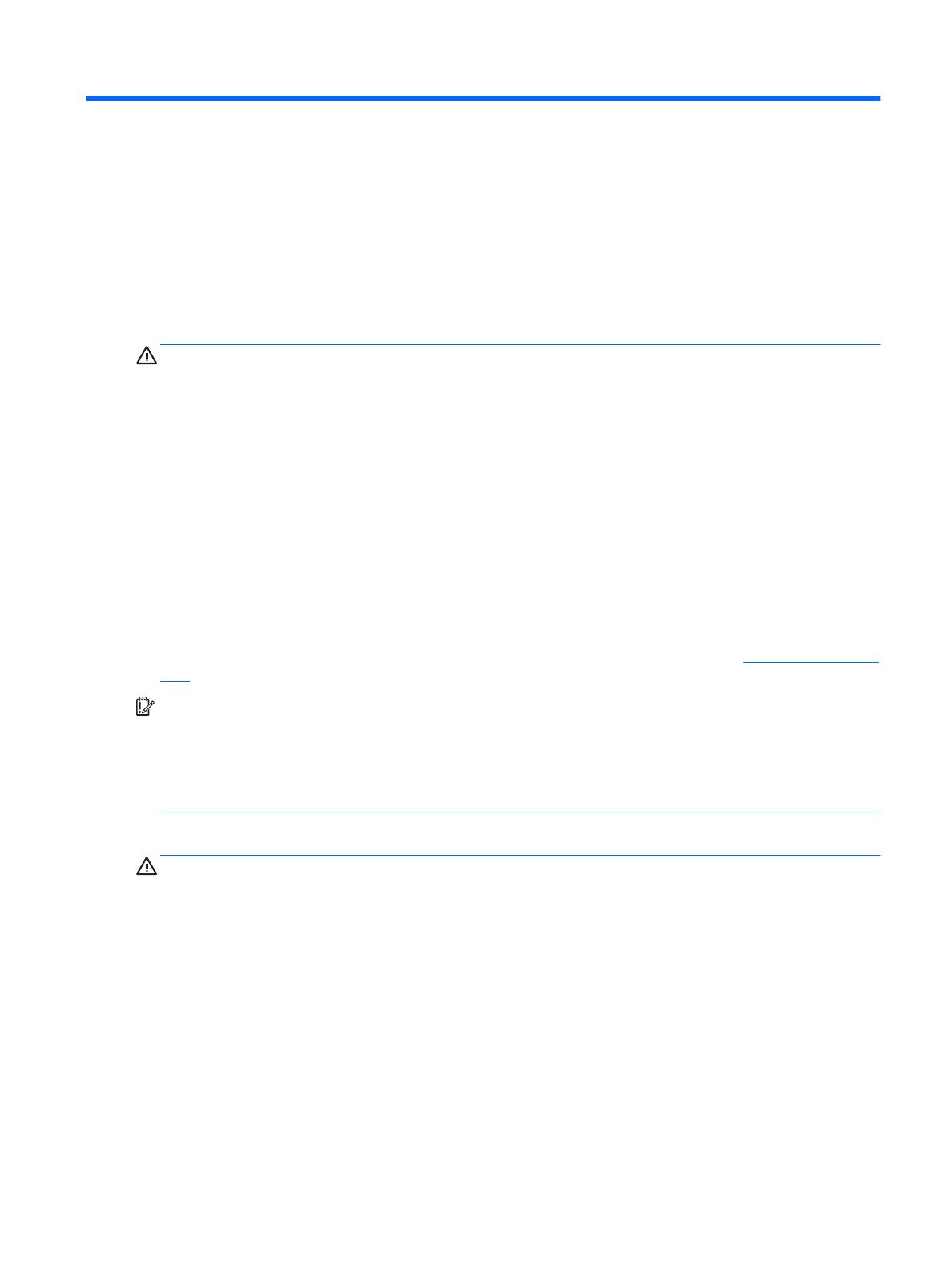
1 Rozpoczęcie pracy
Ważne informacje dotyczące bezpieczeństwa
Do monitora może być dołączony zasilacz i przewód zasilający. W przypadku użycia innego kabla należy
korzystać wyłącznie ze źródeł zasilania i metod połączeń właściwych dla tego monitora. Informacje o
właściwym przewodzie zasilającym dla tego monitora można znaleźć w części
Informacje na temat produktu
na dysku optycznym lub w dokumentacji.
OSTRZEŻENIE! Ze względu na ryzyko porażenia prądem elektrycznym lub uszkodzenia sprzętu:
• Kabel zasilający należy podłączyć do gniazdka sieci elektrycznej znajdującego się w łatwo dostępnym
miejscu.
• Aby odłączyć komputer od zasilania, należy wyjąć wtyczkę kabla zasilającego z gniazdka sieci elektrycznej.
• Jeśli przewód zasilający posiada wtyczkę 3-bolcową, podłącz go do uziemionego 3-stykowego gniazdka
elektrycznego. Nie wolno wyłączać bolca uziemienia wtyczki, na przykład podłączając do niej przejściówkę 2-
bolcową. Bolec uziemienia pełni ważną funkcję zabezpieczającą.
Ze względów bezpieczeństwa na przewodach lub kablach zasilania nie należy kłaść żadnych przedmiotów.
Układać je należy tak, aby nikt nie mógł na nie przypadkowo nadepnąć lub się o nie potknąć.
Aby zmniejszyć ryzyko odniesienia poważnych obrażeń, zapoznaj się z dokumentem Bezpieczeństwo i
komfort pracy. Opisano w nim poprawne usytuowanie stacji roboczej, odpowiednią pozycję oraz właściwe
nawyki pracy mające wpływ na zdrowie użytkowników komputerów. Instrukcja Bezpieczeństwo i komfort
pracy zawiera również ważne informacje dotyczące bezpieczeństwa elektrycznego i mechanicznego.
Dokument Bezpieczeństwo i komfort pracy jest również dostępny w Internecie na stronie http://www.hp.com/
ergo.
WAŻNE: W celu ochrony monitora i komputera przed uszkodzeniem należy podłączyć wszystkie kable
zasilające komputera i jego urządzeń zewnętrznych (np. monitora, drukarki, skanera) do urządzenia ochrony
przeciwprzepięciowej, na przykład do listwy zasilającej lub zasilacza awaryjnego UPS (Uninterruptible Power
Supply). Nie wszystkie listwy zapewniają ochronę przeciwprzepięciową; na listwie musi znajdować się
odpowiednia informacja o obecności takiej ochrony. Należy używać listew zasilających, których producent
oferuje wymianę uszkodzonego sprzętu w przypadku awarii zabezpieczenia antyprzepięciowego.
Monitor LCD rmy HP należy ustawić na nadającym się do tego meblu o odpowiednich rozmiarach.
OSTRZEŻENIE! Monitory LCD umieszczone nieodpowiednio na kredensach, biblioteczkach, półkach,
biurkach, głośnikach, skrzyniach lub wózkach mogą spaść i spowodować obrażenia.
Należy zadbać o właściwe poprowadzenie wszystkich przewodów i kabli podłączonych do monitora LCD, aby
nie można ich było ciągnąć, chwytać ani potykać się o nie.
Suma wartości znamionowych prądu wszystkich urządzeń podłączonych do gniazda prądu zmiennego nie
może przekraczać wartości znamionowej prądu w gnieździe; podobnie suma wartości znamionowych prądu
wszystkich urządzeń podłączonych do przewodu nie może przekraczać wartości znamionowej prądu tego
przewodu. Wartość znamionową prądu każdego urządzenia (AMPS lub A) można sprawdzić na jego tabliczce
znamionowej.
Monitor należy zainstalować w pobliżu znajdującego się w łatwo dostępnym miejscu gniazda prądu
zmiennego. Odłączenie monitora od zasilania polega na wyjęciu wtyczki przewodu zasilającego z gniazda
prądu zmiennego. Nigdy nie należy odłączać monitora, ciągnąc za sam kabel.
Nie wolno dopuścić, aby monitor spadł, ani umieszczać go na niestabilnej powierzchni.
Ważne informacje dotyczące bezpieczeństwa 1

UWAGA: Ten produkt jest przeznaczony do rozrywki. Należy rozważyć umieszczenie monitora w środowisku
o kontrolowanym oświetleniu, aby uniknąć zakłóceń powodowanych światłem z otoczenia i odbiciami od
jasnych powierzchni, które tworzą odbicia na ekranie.
Cechy produktu i jego komponenty
Cechy
Niniejsza instrukcja opisuje funkcje następujących monitorów:
●
Monitor z użyteczną powierzchnią ekranu o przekątnej 55 cm (21,5 cale) i rozdzielczością 1920 x 1080,
zapewniający pełnoekranową obsługę niższych rozdzielczości; wyposażony w funkcję skalowania
niestandardowego, co umożliwia wyświetlanie obrazu o maksymalnej wielkości przy zachowaniu
oryginalnych proporcji obrazu.
●
Monitor z użyteczną powierzchnią ekranu o przekątnej 58,4 cm (23 cale) i rozdzielczością 1920 x 1080,
zapewniający pełnoekranową obsługę niższych rozdzielczości; wyposażony w funkcję skalowania
niestandardowego, co umożliwia wyświetlanie obrazu o maksymalnej wielkości przy zachowaniu
oryginalnych proporcji obrazu.
●
Monitor z użyteczną powierzchnią ekranu o przekątnej 60,5 cm (23,8 cale) i rozdzielczością 1920 x
1080, zapewniający pełnoekranową obsługę niższych rozdzielczości; wyposażony w funkcję skalowania
niestandardowego, co umożliwia wyświetlanie obrazu o maksymalnej wielkości przy zachowaniu
oryginalnych proporcji obrazu.
●
Monitor z użyteczną powierzchnią ekranu o przekątnej 61 cm (24 cale) i rozdzielczością 1920 x 1200,
zapewniający pełnoekranową obsługę niższych rozdzielczości; wyposażony w funkcję skalowania
niestandardowego, co umożliwia wyświetlanie obrazu o maksymalnej wielkości przy zachowaniu
oryginalnych proporcji obrazu.
●
Monitor z użyteczną powierzchnią ekranu o przekątnej 68,5 cm (27 cala) i rozdzielczością 1920 x 1080,
zapewniający pełnoekranową obsługę niższych rozdzielczości; wyposażony w funkcję skalowania
niestandardowego, co umożliwia wyświetlanie obrazu o maksymalnej wielkości przy zachowaniu
oryginalnych proporcji obrazu.
Cechy i funkcje monitora:
●
Panel matowy z podświetleniem LED.
●
Szeroki kąt widzenia umożliwiający spoglądanie na monitor z pozycji siedzącej lub stojącej, albo
podczas przemieszczania się podczas spoglądania.
●
Możliwość pochylenia ekranu.
●
Możliwość obrotu ekranu w celu ustawienia monitora w położeniu poziomym lub pionowym.
●
Możliwość regulacji obrotu i wysokości.
●
Możliwość odłączenia podstawy pozwalająca na zamocowanie ekranu w dowolny sposób.
●
Wejścia wideo DisplayPort i VGA (wraz z przewodami).
●
Jedno wejście wideo HDMI (High Denition Multimedia Interface) (bez przewodu).
●
Koncentrator USB 3.0 wyposażony w jeden port typu upstream (do połączenia z komputerem) oraz dwa
porty typu downstream (do połączeń z urządzeniami USB).
●
W zestawie kabel USB służący do łączenia koncentratora USB monitora z gniazdem USB komputera.
●
Obsługa technologii Plug and Play (jeśli jest obsługiwana przez system operacyjny).
2 Rozdział 1 Rozpoczęcie pracy

●
Gniazdo linki zabezpieczającej z tyłu monitora na opcjonalną linkę zabezpieczającą.
●
Menu ekranowe (OSD) w kilku językach umożliwiające łatwą kongurację monitora i optymalizację
wyświetlanego obrazu.
●
Oprogramowanie HP Display Assistant umożliwiające dostosowanie ustawień monitora i korzystanie z
funkcji zapobiegających kradzieży.
●
Szerokopasmowe zabezpieczenie danych cyfrowych (HDCP) ze wszystkich wejść cyfrowych.
●
Dysk optyczny z oprogramowaniem i dokumentacją (dołączony do monitora w niektórych regionach)
zawiera sterowniki monitora i dokumentację produktu
●
Funkcja oszczędzania energii, zapewniająca spełnianie przez monitor wymagań dotyczących
zmniejszonego zużycia energii.
UWAGA: Informacje na temat bezpieczeństwa oraz zgodności z przepisami znajdują się w pliku Informacje
na temat produktu zamieszczonym na dysku optycznym, jeśli taki dysk został dołączony, albo w zestawie
dokumentacji. Aby odszukać aktualizacje instrukcji obsługi dla danego produktu, przejdź do
http://www.hp.com/support. Wybierz opcję Znajdź mój produkt, a następnie postępuj zgodnie z instrukcjami
wyświetlanymi na ekranie.
Elementy z tyłu
Element Funkcja
1 Złącze zasilania Umożliwia podłączenie kabla zasilającego.
2 Port DisplayPort Służy do podłączenia kabla DisplayPort do urządzenia
źródłowego.
3 Port HDMI Służy do podłączenia kabla HDMI do urządzenia źródłowego.
4 Port VGA Służy do podłączenia kabla VGA do urządzenia źródłowego.
5 Port USB 3.0 typu upstream Umożliwia podłączenie kabla USB do koncentratora.
6 Porty USB Umożliwia podłączanie urządzeń USB.
Cechy produktu i jego komponenty 3

Elementy sterowania na panelu przednim
Element sterujący Funkcja
1 Wskaźnik zasilania On (Wł.): Monitor jest włączony.
Bursztynowy: Monitor znajduje się w stanie zmniejszonego zużycia energii z powodu
nieaktywności.
Miga na pomarańczowo: Monitor znajduje się w stanie zmniejszonego zużycia energii z
powodu ustawień oszczędzania energii. Patrz Funkcja oszczędzania energii
na stronie 32.
2 Przycisk Menu Naciśnij, aby otworzyć menu ekranowe, wybierz element menu z menu ekranowego lub
zamknij menu ekranowe.
3–5 Przyciski funkcyjne Przyciski te służą do poruszania się po menu ekranowym w oparciu o wskaźniki obok
przycisków, które włączają się po wyświetleniu menu ekranowego.
UWAGA: Użytkownik może zmienić kongurację przycisków funkcyjnych znajdujących
się w menu ekranowym, przypisując do nich najczęściej używane operacje. Więcej
informacji na ten temat znajduje się w części Przypisanie przycisków funkcyjnych
na stronie 17.
6 Przycisk zasilania Umożliwia włączanie i wyłączanie monitora.
UWAGA: Aby wyświetlić symulator menu ekranowego, przejdź do biblioteki materiałów HP wspierających
samodzielną naprawę, która jest dostępna pod adresem http://www.hp.com/go/sml.
4 Rozdział 1 Rozpoczęcie pracy

Przygotowywanie monitora do użytkowania
Montaż stojaka monitora
WAŻNE: Podczas przenoszenia lub trzymania monitora należy zwracać uwagę, aby nie dotykać powierzchni
panelu LCD. Nacisk na panel może spowodować niejednolitość kolorów lub zaburzenia orientacji ciekłych
kryształów. W takim przypadku przywrócenie normalnego stanu ekranu tak uszkodzonego monitora jest
niemożliwe.
1. Umieść monitor ekranem do dołu na płaskiej powierzchni wyłożonej czystą i suchą tkaniną.
2. Wsuń górną część płytki montażowej stojaka pod górną krawędź wgłębienia z tyłu panelu (1).
3. Opuść dolną część płytki montażowej stojaka do wgłębienia, aż do zatrzaśnięcia (2).
4. Zatrzask odskoczy, gdy stojak zablokuje się na swoim miejscu.
Przygotowywanie monitora do użytkowania 5

Podłączanie przewodów
UWAGA: Monitor jest dostarczany z wybranymi kablami. Nie wszystkie kable przedstawione w tej sekcji są
dołączone do monitora.
1. Umieść monitor w dobrze wentylowanym pomieszczeniu, w dogodnym miejscu blisko komputera.
2. Przed podłączeniem kabli należy poprowadzić je przez otwór na kable w środkowej części stojaka.
3. Podłącz kabel wideo.
UWAGA: Monitor automatycznie wykrywa, na których wejściach są dostępne prawidłowe sygnały
wideo. Wejścia można wybrać poprzez naciśnięcie przycisku Menu w celu uzyskania dostępu do menu
ekranowego i wybrania opcji Input Control (Sterowanie wejściami).
●
Podłącz jeden koniec kabla VGA do złącza VGA na tylnej ściance monitora, a jego drugi koniec — do
złącza VGA urządzenia źródłowego.
6 Rozdział 1 Rozpoczęcie pracy

●
Podłącz jeden koniec kabla DisplayPort do portu DisplayPort IN z tyłu monitora, a drugi koniec
kabla do portu DisplayPort w urządzeniu źródłowym.
●
Podłącz jeden koniec kabla HDMI do złącza HDMI z tyłu monitora, a drugi koniec kabla do złącza
HDMI w urządzeniu źródłowym.
Przygotowywanie monitora do użytkowania 7

4. Podłącz złącze Type-B kabla USB typu upstream do portu USB typu upstream z tyłu monitora. Następnie
podłącz złącze kabla USB Type-A do portu typu upstream urządzenia źródłowego.
5. Podłącz jeden koniec kabla zasilającego do złącza zasilania na tylnej ściance monitora, a drugi koniec do
gniazdka sieci elektrycznej.
OSTRZEŻENIE! Ze względu na ryzyko porażenia prądem elektrycznym lub uszkodzenia sprzętu:
Nie wolno w żaden sposób blokować połączenia zerującego we wtyczce przewodu zasilającego.
Połączenie zerujące pełni bardzo ważną funkcję zabezpieczającą.
Przewód zasilający należy podłączyć do uziemionego gniazda prądu zmiennego, znajdującego się w
łatwo dostępnym miejscu.
Aby odłączyć komputer od zasilania, należy wyciągnąć wtyczkę kabla zasilającego z gniazdka sieci
elektrycznej.
Ze względów bezpieczeństwa na przewodach lub kablach zasilania nie należy kłaść żadnych
przedmiotów. Układać je należy tak, aby nikt nie mógł na nie przypadkowo nadepnąć lub się o nie
potknąć. Nie należy ciągnąć przewodów ani kabli. Odłączając przewód zasilający od gniazda prądu
zmiennego, należy pociągnąć za wtyczkę, nie za przewód.
8 Rozdział 1 Rozpoczęcie pracy

Regulacja monitora
1. Pochyl ekran do przodu lub do tyłu, aby ustawić go na wysokości odpowiedniej dla wzroku.
2. Obróć ekran w lewo lub w prawo, aby uzyskać najlepszy kąt widzenia.
Przygotowywanie monitora do użytkowania 9

3. Ustaw monitor na wysokości wygodnej do pracy ze stacją roboczą. Górna krawędź ramki monitora nie
powinna znajdować się wyżej niż poziom oczu. Dla osób ze szkłami korekcyjnymi praca może okazać się
bardziej komfortowa, jeżeli monitor będzie ustawiony nisko i pochylony. Ustawienie monitora należy
dostosowywać do pozycji pracy.
4. Orientację ekranu można zmienić z poziomej na pionową (lub odwrotnie), odpowiednio do jego
zastosowania.
a. Ustaw ekran w najwyższym położeniu i przechyl go maksymalnie do tyłu (1).
b. Zmień orientację monitora z poziomej na pionową (2), obracając ekran o 90° w prawo lub o 90° w
lewo.
OSTROŻNIE: Jeśli monitor w momencie zmiany orientacji nie będzie znajdować się w położeniu
pełnego pochylenia i maksymalnej wysokości, prawy dolny róg ekranu może zetknąć się z
podstawą, co może spowodować uszkodzenie ekranu.
10 Rozdział 1 Rozpoczęcie pracy

UWAGA: Aby wyświetlać informacje na ekranie w trybie pionowym, można zainstalować
oprogramowanie HP Display Assistant dołączone na dysku optycznym z oprogramowaniem i
dokumentacją. Również pozycję menu ekranowego można obrócić do trybu pionowego. Aby zmienić
orientację menu ekranowego, należy przejść do menu, naciskając przycisk Menu znajdujący się na
panelu przednim, a następnie wybrać kolejno opcję OSD Control (Sterowanie menu ekranowym) i opcję
OSD Rotation (Obróć menu ekranowe).
Włączanie monitora
1. Naciśnij przycisk zasilania komputera, aby go włączyć.
2. Naciśnij przycisk zasilania z tyłu monitora, aby go włączyć.
OSTROŻNIE: W monitorach, które wyświetlają ten sam statyczny obraz na ekranie przez 12 lub więcej
godzin bez przerwy może wystąpić uszkodzenie w postaci tzw. wypalenia obrazu. Aby uniknąć utrwalenia się
obrazu na ekranie monitora, należy uruchamiać wygaszacz ekranu lub wyłączać monitor, gdy nie jest
używany przez dłuższy czas. Utrwalenie obrazu to usterka, która może wystąpić na każdym ekranie LCD.
Monitory z uszkodzeniem w postaci „wypalenia” obrazu na ekranie nie są objęte gwarancją rmy HP.
UWAGA: Jeżeli po naciśnięciu przycisku monitor nie włączy się, może to oznaczać, że włączona jest funkcja
blokowania przycisku zasilania. Aby ją wyłączyć, naciśnij przycisk zasilania monitora i przytrzymaj go przez
10 sekund.
UWAGA: Wskaźnik zasilania można wyłączyć w menu ekranowym. Naciśnij przycisk Menu znajdujący się z
przodu monitora, a następnie wybierz opcje: Power Control (Sterowanie zasilaniem) > Power LED (Wskaźnik
LED zasilania) > O (Wyłącz).
Gdy monitor jest włączony, przez pięć sekund wyświetlany jest komunikat o stanie monitora. Komunikat
zawiera informacje na temat wejścia, przez które jest aktualnie przesyłany aktywny sygnał, stanu ustawienia
automatycznego przełączania źródła (On/O [Włączone/Wyłączone]; domyślne ustawienie to On
[Włączone]), bieżącej wstępnie ustawionej rozdzielczości ekranu oraz zalecanej wstępnie ustawionej
rozdzielczości ekranu.
Monitor automatycznie skanuje wejścia sygnałowe w celu wykrycia aktywnego wejścia i wykorzystuje wejście
dla ekranu.
Przygotowywanie monitora do użytkowania 11

Instalacja linki zabezpieczającej
Za pomocą opcjonalnej, zabezpieczającej blokady kablowej oferowanej przez rmę HP można przymocować
monitor do nieruchomego przedmiotu.
Montowanie ekranu
Ekran można zamontować na ścianie, w wysięgniku obrotowym bądź innym uchwycie montażowym.
UWAGA: Urządzenie jest przystosowane do mocowania za pomocą wspornika montażowego zgodnego ze
standardem UL lub CSA.
Jeśli monitor posiada certykat TCO, przewód zasilający podłączony do ekranu musi być ekranowanym
kablem zasilającym. Korzystania z ekranowanego kabla zasilającego spełnia kryteria normy TCO dla
monitorów. Informacje na temat wymogów TCO można znaleźć pod adresem sieci Web
www.tcodevelopment.com.
OSTROŻNIE: Ten monitor jest wyposażony w otwory montażowe o rozstawie 100 mm zgodne ze
standardem przemysłowym VESA. W celu podłączenia do ekranu akcesorium montażowego innej rmy
wymagane są cztery wkręty 4 mm, o skoku 0,7 mm i długości 10 mm. Nie wolno używać dłuższych wkrętów,
gdyż mogą one uszkodzić ekran. Bardzo ważne jest sprawdzenie, czy akcesorium montażowe danego
producenta jest zgodne ze standardem VESA, a jego nominalny obsługiwany ciężar pozwala na utrzymanie
ekranu. W celu uzyskania jak najlepszej wydajności ważne jest użycie kabla zasilającego i kabla wideo
dostarczonych wraz z monitorem.
12 Rozdział 1 Rozpoczęcie pracy

Zdejmowanie podstawy monitora
Ekran można zdejmować ze stojaka, aby zamontować go na ścianie, w wysięgniku obrotowym lub innym
uchwycie montażowym.
OSTROŻNIE: Przed rozpoczęciem demontażu monitora należy go wyłączyć oraz odłączyć wszystkie kable.
1. Odłącz wszystkie kable i odsuń je od monitora.
2. Umieść monitor ekranem do dołu na płaskiej powierzchni wyłożonej czystą i suchą tkaniną.
3. Przesuń do góry zatrzask w pobliżu dolnej środkowej części monitora (1).
4. Przekręć dolną część stojaka w górę, aż płytka montażowa wysunie się z wgłębienia w panelu (2).
5. Wysuń stojak z wgłębienia.
Przygotowywanie monitora do użytkowania 13

Mocowanie wspornika montażowego VESA
1. Wykręć cztery wkręty z otworów montażowych VESA z tyłu ekranu.
2. Zamontuj płytkę montażową na ścianie lub w wybranym wysięgniku obrotowym za pomocą czterech
wkrętów, które zostały wykręcone z otworów montażowych VESA z tyłu ekranu.
14 Rozdział 1 Rozpoczęcie pracy
Strona się ładuje...
Strona się ładuje...
Strona się ładuje...
Strona się ładuje...
Strona się ładuje...
Strona się ładuje...
Strona się ładuje...
Strona się ładuje...
Strona się ładuje...
Strona się ładuje...
Strona się ładuje...
Strona się ładuje...
Strona się ładuje...
Strona się ładuje...
Strona się ładuje...
Strona się ładuje...
Strona się ładuje...
Strona się ładuje...
Strona się ładuje...
-
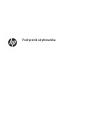 1
1
-
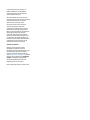 2
2
-
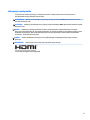 3
3
-
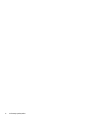 4
4
-
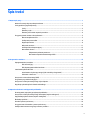 5
5
-
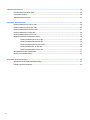 6
6
-
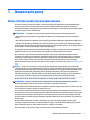 7
7
-
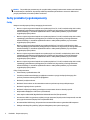 8
8
-
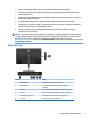 9
9
-
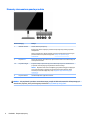 10
10
-
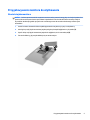 11
11
-
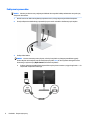 12
12
-
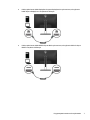 13
13
-
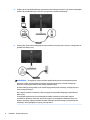 14
14
-
 15
15
-
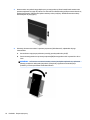 16
16
-
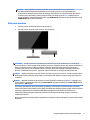 17
17
-
 18
18
-
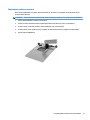 19
19
-
 20
20
-
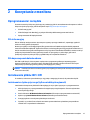 21
21
-
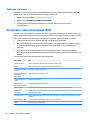 22
22
-
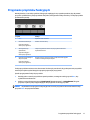 23
23
-
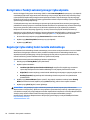 24
24
-
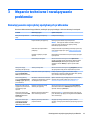 25
25
-
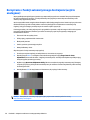 26
26
-
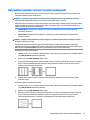 27
27
-
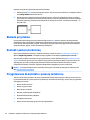 28
28
-
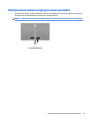 29
29
-
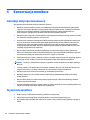 30
30
-
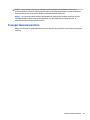 31
31
-
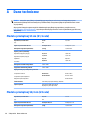 32
32
-
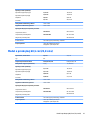 33
33
-
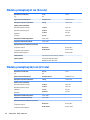 34
34
-
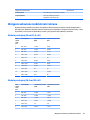 35
35
-
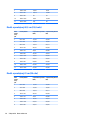 36
36
-
 37
37
-
 38
38
-
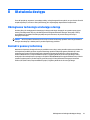 39
39
HP EliteDisplay E273 27-inch Monitor instrukcja
- Kategoria
- Telewizory
- Typ
- instrukcja
Powiązane artykuły
-
HP ProDisplay P223 21.5-inch Monitor instrukcja
-
HP EliteDisplay E273q 27-inch Monitor Instrukcja obsługi
-
HP Value 24-inch Displays Instrukcja obsługi
-
HP EliteDisplay S340c 34-inch Curved Monitor instrukcja
-
HP Z38c 37.5-inch Curved Display Instrukcja obsługi
-
HP Pavilion 27 27-inch Display Instrukcja obsługi
-
HP Value 24-inch Displays Instrukcja obsługi
-
HP N240h 23.8-inch Monitor Instrukcja obsługi
-
HP EliteDisplay E273m 27-inch Monitor instrukcja
-
HP VH240a 23.8-inch Monitor Instrukcja obsługi